Adobe Audio Enhancer: Descrição, Prós, Contras e Uso
A Adobe é especialista em processamento de vídeo e imagem, e o áudio não é exceção. A empresa lançou um recurso de aprimoramento de áudio que pode ser usado na web:Adobe Audio Enhancer. Se quiser saber o que ele pode fazer por você, como ele elimina ruídos e como ele oferece a melhor qualidade de áudio possível, incluindo se é fácil de usar, leia este guia.
Reunimos uma grande quantidade de informações e responderemos a cada uma de suas perguntas em detalhes nas seções a seguir. Além disso, recomendaremos uma ferramenta de aprimoramento de áudio mais intuitiva do que o Adobe Audio Enhancer para você considerar.
Sem mencionar que tocar CDs em um toca-discos ainda proporciona uma experiência musical inigualável.

CONTEÚDO DA PÁGINA
Parte 1. O que é o Adobe Audio Enhancer
O conceito por trás do Adobe Audio Enhancer está refletido em seu nome: é um recurso que melhora a qualidade do som e reduz o ruído de interferência.
Ele está incluído no Adobe Podcast Enhancer e é mais comumente usado para gravar reuniões, narrações, chamadas telefônicas ou conversas em entrevistas. Seja a captação do microfone ruim, o ambiente de gravação muito barulhento ou o som muito baixo, o Adobe Audio Enhancer pode ajudar a resolver o problema.
Após o aprimoramento, o ruído é eliminado de forma eficaz, sem causar distorção significativa ao áudio original. Este recurso está atualmente disponível para uso online.
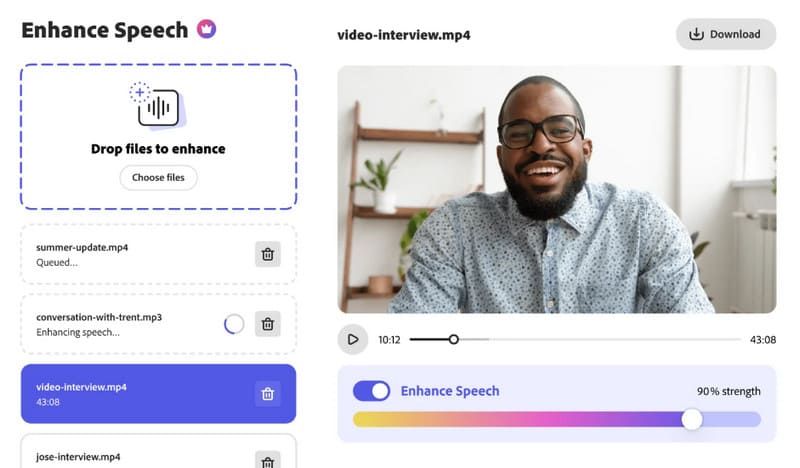
Preço
No entanto, assim como outros produtos da Adobe, muitos recursos do Adobe Audio Enhancer estão disponíveis apenas com uma assinatura paga.
Usuários gratuitos só podem aprimorar áudio, não vídeo, e não podem enviar arquivos em lote. O grau de aprimoramento de áudio não pode ser personalizado. Os usuários estão limitados a aprimorar no máximo dois projetos por dia, cada um com duração máxima de 30 minutos.
Se quiser superar essas limitações e desbloquear recursos mais avançados, você precisará atualizar para o plano Adobe Premium.
Após o desbloqueio, você desfrutará de um teste gratuito de 30 dias. Durante esse período, você poderá aprimorar até 4 horas de arquivos de áudio por dia. Cada arquivo não deve exceder 2 horas de duração ou 1 GB de tamanho. No entanto, você terá acesso ao recurso de upload em lote.
Prós:
- Pode ser usado em diversos cenários e por pessoas de qualquer setor.
- Os usuários podem usá-lo gratuitamente.
- É muito fácil de usar e não requer nenhuma adaptação ou aprendizado prévio.
- O efeito de aprimoramento de áudio é óbvio e natural.
- Suporta seleção manual do grau de aprimoramento de áudio.
Contras:
- Usuários gratuitos têm restrições de uso.
- As funções de aprimoramento de áudio da Adobe são relativamente básicas. São adequadas apenas para processar gravações de voz com ruído, não distorcidas.
- Os formatos de upload suportados são relativamente limitados.
Parte 2. Como usar o Adobe Audio Enhancer
Agora que abordamos a teoria, é hora de colocá-la em prática.
Vamos começar com a versão gratuita e discutir como usar o Adobe Podcast para melhorar o áudio.
Aqui está um guia passo a passo para ajudar você a entender.
Passo 1. Visite o site do Adobe Audio Enhancer. Pode ser necessário criar uma conta para uso normal. Se você já possui uma conta da Adobe, faça login com ela.
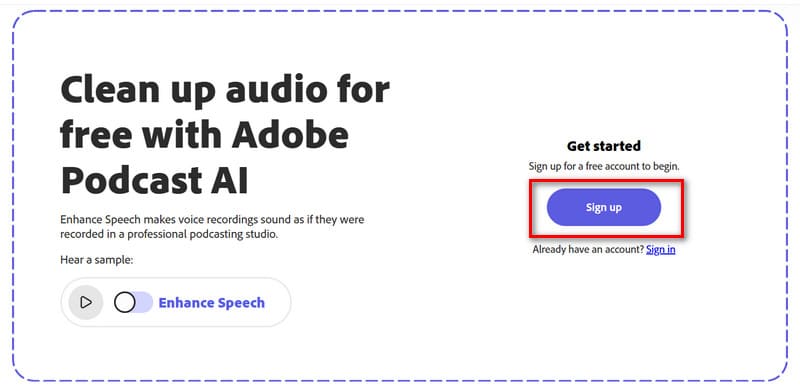
Passo 2. Após o login, você será direcionado para a área de trabalho. Lá, você poderá ver as limitações da versão gratuita. Observe que o upload de arquivos que não atendam a essas restrições pode resultar em falha.
Etapa 3. Clique Escolher os arquivos para carregar o arquivo de áudio que você deseja aprimorar.
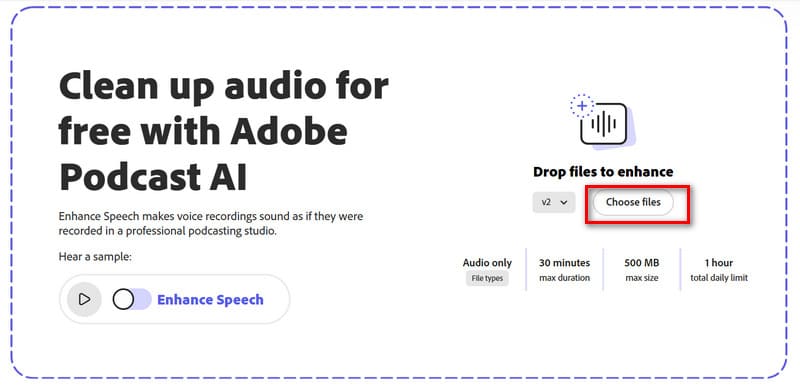
Passo 4. Após o upload do seu arquivo de áudio, o Adobe AI Audio Enhancer começará a processá-lo automaticamente. Pode ser necessário aguardar um pouco.
Quanto maior for o arquivo que você enviar, maior será o tempo de espera. A versão gratuita deste editor de audio pode ser ainda mais lento.
Etapa 5. Quando o áudio aprimorado estiver pronto, clique no botão de reprodução para visualizá-lo. Você também pode ativar o Melhorar a fala opção para verificar o efeito do aprimoramento vocal.
Etapa 6. Se você se sentir bem, clique em Baixar botão para salvar o áudio aprimorado no seu computador.
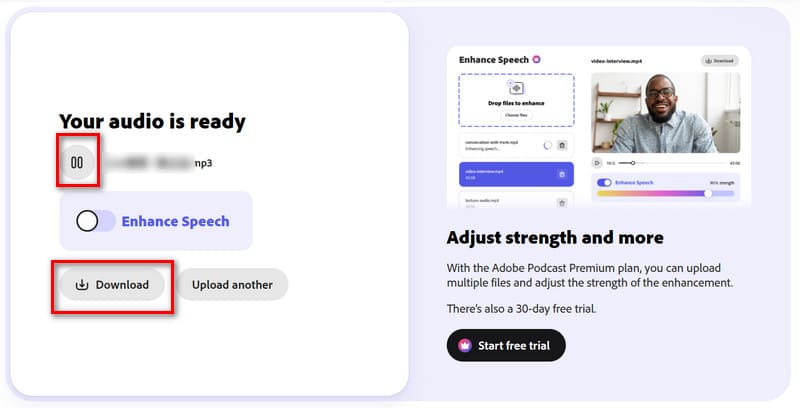
Etapa 7. Se você quiser controlar manualmente o grau de aprimoramento, considere fazer o upgrade para o plano Premium. Clique Iniciar teste gratuito no lado direito da janela de visualização.
Parte 3. Bônus: Como melhorar o áudio facilmente
Como mencionado anteriormente, a versão gratuita do Adobe Speech Enhancer suporta apenas o upload de arquivos de áudio. Se você deseja melhorar a qualidade do áudio de um vídeo, talvez precise explorar outras opções.
Recomendamos fortemente o uso Vidmore Video Converter como alternativa ao Adobe Audio Enhancer. Primeiro, ele suporta quase todos os formatos populares de áudio e vídeo, então você não encontrará nenhuma restrição de formato ou tamanho de arquivo. Além disso, os passos de uso são igualmente simples.
Você pode escolher manualmente aumentar o volume do áudio do vídeo e atraso após o upload do vídeo e do áudio, acessando a aba correspondente; ou você pode encontrar o Removedor de Ruído dedicado na caixa de ferramentas. Carregue seu arquivo, clique uma vez e ele será processado automaticamente.
Antes da saída, você também pode converter o formato do arquivo, reduzir o tamanho ou dividi-lo em segmentos menores. Resumindo, este software completo certamente ajudará você a produzir áudio mais nítido e de alta qualidade.
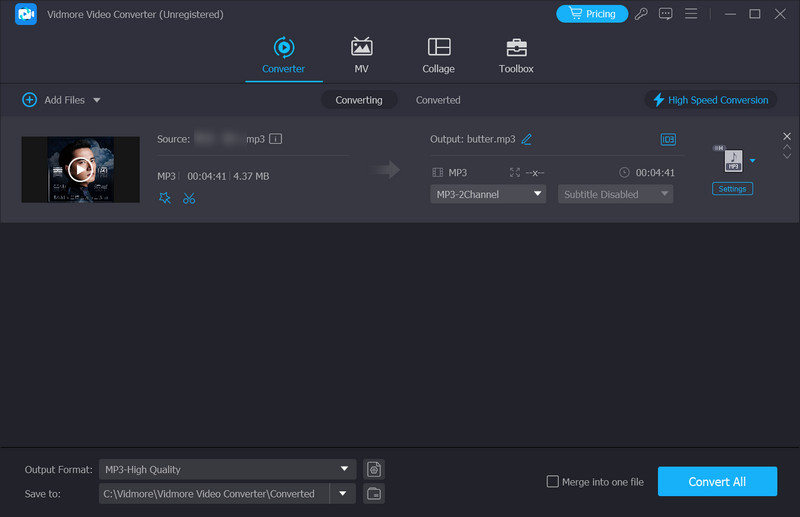
Parte 4. Perguntas frequentes sobre o Adobe Audio Enhancer
O Adobe Enhance fala gratuitamente?
Sim, este recurso está disponível para usuários gratuitos. No entanto, não é possível ajustar manualmente o nível de aprimoramento.
Qual é o melhor intensificador de áudio de IA gratuito online?
O Adobe Audio Enhancer é uma boa opção. Até mesmo usuários gratuitos podem usá-lo, embora possa haver limites de tempo. Outras ferramentas semelhantes incluem HitPaw Online Audio Enhancer, Kapwing e Canva. Você pode experimentar todas elas.
Como remover ruído de fundo de um arquivo de áudio?
Você pode usar uma ferramenta online como o Adobe Audio Enhancer. Basta enviar seu arquivo de áudio e ele será otimizado automaticamente. Se preferir realizar a operação localmente, recomendamos usar o Vidmore Video Converter.
Conclusão
Adobe Audio Enhancer é muito mais fácil de usar do que outras ferramentas da Adobe. Tudo o que você precisa fazer é enviar seu arquivo para obter áudio aprimorado. No entanto, há limites de tempo e uso para usuários gratuitos. Se quiser desbloquear esses recursos, aproveitar o processamento em lote, aprimorar vídeos ou ajustar manualmente o nível de aprimoramento, você precisará fazer o upgrade para o plano Premium.
Se você está procurando uma ferramenta de processamento de áudio que seja mais fácil de usar e ofereça mais recursos, recomendamos o estável e confiável Vidmore Video Converter.



